O tamanho do ponto no monitor, em outras palavras, o tamanho da fonte, pode ser aumentado se você tiver problemas de visão e tiver que se sentar muito perto da tela do monitor ou observar o contorno das letras. Para evitar que seus olhos se cansem, você precisa aumentar o tamanho da fonte.
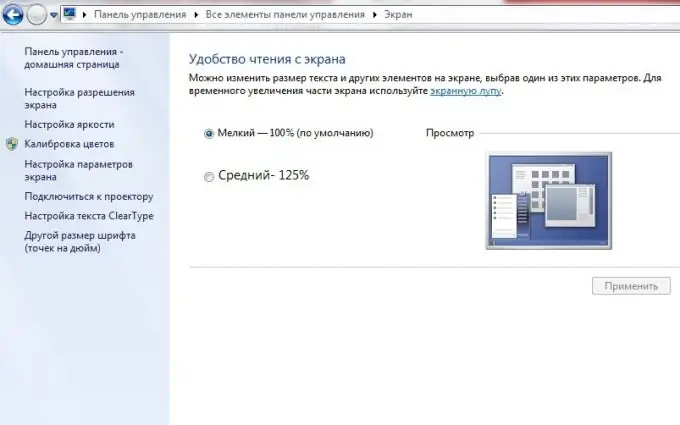
Instruções
Passo 1
Você pode aumentar o tamanho da fonte na tela desta forma nas versões do Windows a partir de versões posteriores a 2005: Microsoft Windows Vista, Windows Server 2008 e Windows 7. Portanto, para aumentar o tamanho da fonte do sistema, você precisa ajustar seu " porcentagem "na personalização do Windows. Para fazer isso, clique com o botão direito na área de trabalho e selecione o último item "Personalização" no menu de contexto. Na janela que aparecer, clique no link "Tela" localizado na coluna à esquerda. A janela Facilidade de leitura de tela é aberta. Defina o indicador "Média - 125%" e clique no botão "Aplicar". Você verá uma janela com um aviso. Ele irá informá-lo de que você precisa fazer logout para que os parâmetros tenham efeito. Para fazer isso, clique em "Sair agora" e entre novamente no Windows em sua conta. A fonte do sistema será aumentada em 1/4.
Passo 2
No lado esquerdo da coluna, ao lado da porcentagem do tamanho da fonte, você também pode notar o link “Outro tamanho de fonte (pontos por polegada)”. Clique no link para definir qualquer porcentagem do tamanho de 100% a 200% em incrementos de 1%.
etapa 3
Usando o método de alterar o tamanho do ponto percentual de uma fonte, você apenas aumenta a própria fonte, não os elementos do Windows. Para redimensionar todos os elementos - fontes, atalhos, painéis, etc., você precisa alterar a resolução da tela. Para isso, no mesmo local, nas configurações de “Display”, clique no link “Definir configurações de display”, que irá passar para a janela “Resolução da tela”. Você verá uma lista suspensa com um controle deslizante, movendo-o para alterar a resolução da tela. A resolução marcada com a palavra "Recomendada" é a máxima. Quando selecionados, todas as fontes e elementos do Windows serão os menores possíveis. A resolução mais baixa, geralmente 800x600, aumenta o tamanho do pixel virtual e, portanto, o tamanho da fonte na tela.






